- 返回
- Win7自动创建还原点技巧
Win7怎么创建还原点?Win7自动创建还原点技巧
2015-04-09 11:19作者:系统城
为什么要创建还原点?不少用户都存在疑问,Win7系统创建还原点后,在系统遇到故障时就能把系统还原到还原点时的正常状态,这比重装系统来得简单。那Win7怎么创建还原点呢?下面我们来介绍下让Win7自动创建还原点的技巧。
Win7自动创建还原点技巧:
1、点击“开始——运行”,输入“regedit”命令后按回车打开注册表。
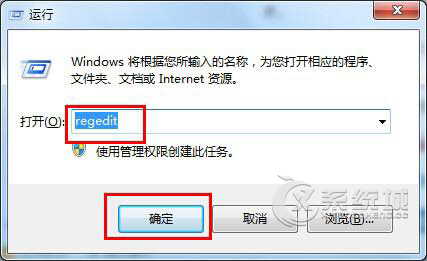
2、依次展开到如下注册项:HKEY_LOCAL_MACHINE\SOFTWARE\Microsoft\WindowsNT\CurrentVersion\SystemRestore。
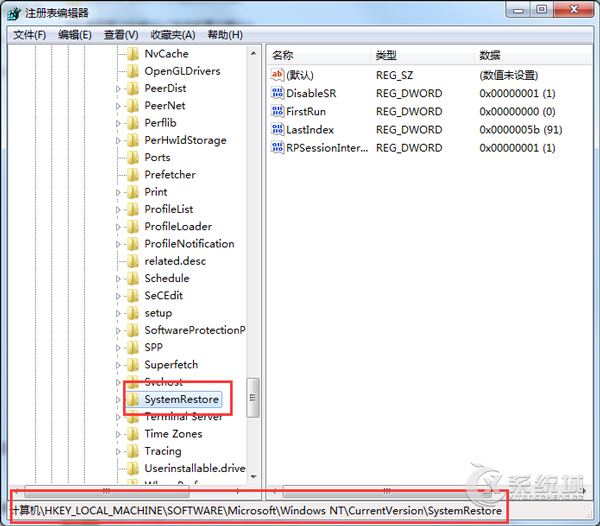
3、在右侧窗口中找到并双击“RPSessionInterval”选项,在弹出窗口中可看到系统默认是“0”(单位秒,十进制)。
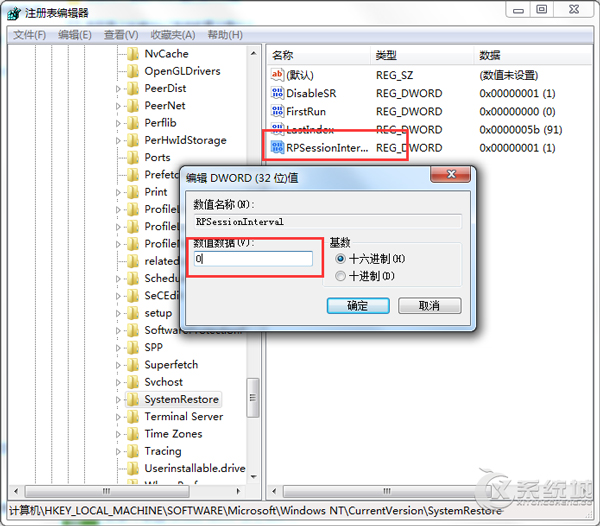
4、为了让方便换算,选择“十进制”,在数值输入“259200”(“259200”代表的是259200秒,也就是三天,如果想让Windows 7每五天创建一次还原点,请在十进制下输入“432000”,以此类推)
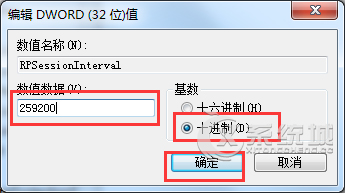
通过修改注册表的方法,用户就可以设置让Win7系统自动创建还原点,而且可以自定义创建还原点的时间。
标签:还原点
分享给好友:
相关教程
更多